データ アクセス ウィンドウ
データ アクセス ウィンドウは、データ コネクターを含む Analytics のコンポーネントであり、さまざまなソースのデータを Analytics にインポートするために使用できます。データ アクセス ウィンドウには、インポートするデータのセットを正確に形成するための機能もあります。
データ アクセス ウィンドウを使用して接続できるデータ ソースの一覧については、Analytics でアクセスできるデータ ソースを参照してください。
メモ
データ定義ウィザードを使用して、データをインポートすることもできます。詳細については、データ定義ウィザードを参照してください。
データ ソースに接続するとき、またはデータ ソースからインポートするときには、Analytics は厳密に読み取り専用です。詳細については、Analytics によるデータ アクセスは読み取り専用ですを参照してください。
データ コネクター
データ コネクターは Analytics と、Microsoft SQL Server、Oracle、Salesforce、Microsoft Excel などの ODBC 準拠データベースとファイル形式の間でインターフェイスを提供する ODBC ドライバーです。
ODBC は Open Database Connectivity を表します。これは Microsoft の標準であり、アプリケーションは SQL(構造化問い合わせ言語)を使用して、外部データベースまたはファイルのデータにアクセスできます。
メモ
データ アクセス ウィンドウは、インポート専用ツールです。外部データベースまたはファイルのデータにアクセスするために使用される SQL インポート文を編集できます。SQL を編集してデータソースに書き込むことはできません。
データ アクセス ウィンドウの概要
データ アクセス ウィンドウに含まれる機能は以下のとおりです。
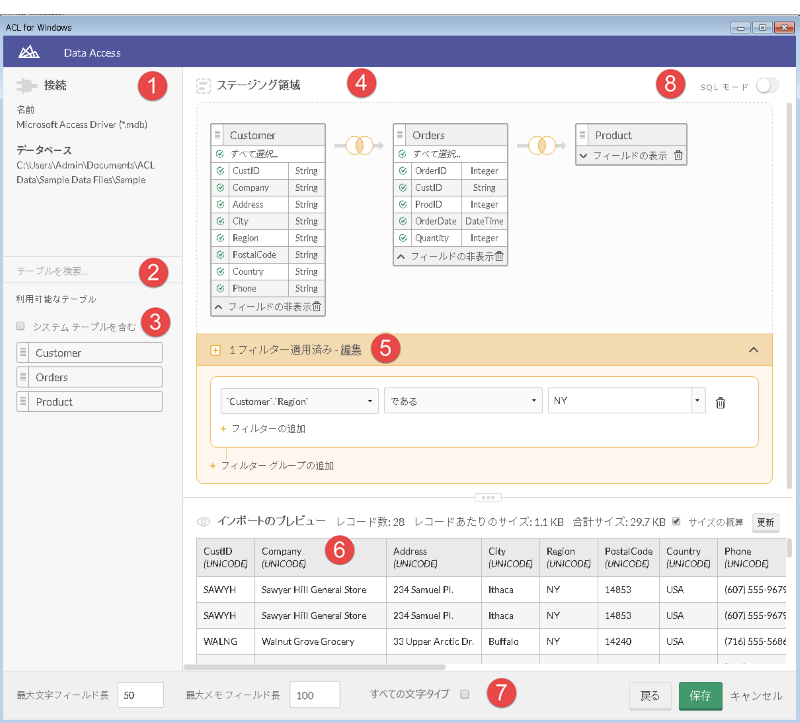
|
番号 |
機能 |
説明 |
|---|---|---|
|
1 |
接続 |
現在アクティブなデータ接続に関する情報を表示します。 接続の名前、データベースの名前、またはソース データを含むファイルの場所が含まれます。
|
|
2 |
テーブルの検索 |
ソース データの使用可能なテーブルのリストを進行的にフィルタリングする検索ボックス。 検索ボックスに文字を入力すると、使用可能なテーブルリストがフィルタリングされ、一致する文字列を含むテーブル名のみが抽出されます。 |
|
3 |
利用可能なテーブル |
インポートで使用できるソース データのテーブル。 ソース データの最初の 200 テーブルが表示されます。追加のテーブルが存在している場合は、リンクをクリックして、一度に最大 500 テーブルのブロックで表示できます。 |
|
4 |
ステージング領域 |
インポート用に選択したテーブルを含むデータ アクセス ウィンドウの領域。 ステージング エリアはテーブル間で結合を実行する場所であり、インポートされるテーブルのフィールドを選択します。 |
|
5 |
[フィルター]パネル |
インポートされるデータセットのレコードを正確に指定する簡易または複合フィルターを作成するためのパネル。 |
|
6 |
インポートのプレビュー |
Analytics にインポートされる正確なデータのプレビュー。 テーブルの結合、フィールドの省略、フィルターの作成でデータを操作するときには、プレビューを更新し、変更の効果を確認できます。 [サイズの推定]オプションでは、インポートのレコード数の推定と、作成される Analytics データ ファイル (.fil) のサイズを表示します。 |
|
7 |
フィールド構成 |
3 つのオプションでは次のことができます。
|
|
8 |
SQL モード |
SQL インポート文を直接編集できるテキスト エディター。 SQL の知識があるユーザーは、ユーザー インターフェイスでは使用できないデータ インポートの要素を制御できます。 |
データ接続の管理
データ アクセス ウィンドウでは、Analytics データ コネクターを使用して作成された接続の名前変更、コピー、または削除ができます。
メモ
Windows ODBC ドライバーを使用して作成された接続(DSN)は、データ アクセス ウィンドウで管理できます。これらの接続は Windows で管理できます。
接続の名前変更、コピー、削除
- Analytics のメイン メニューから、[インポート > データベースとアプリケーション]を選択します。
- [既存の接続]タブの[ACL コネクター]で、管理する接続にカーソルを置き、省略記号アイコン
 をクリックします。
をクリックします。 - 以下のいずれかを選択します。
- コピーの作成
- コレクション名の変更
- 接続の削除
- 画面のプロンプトに従い、タスクを完了します。
データ アクセスのログ ファイル
2 つのログ ファイルは、データ アクセス ウィンドウで活動を記録し、データ接続ができない場合にトラブルシューティングに使用できます。
- ServerDataAccess.log はデータをインポートする前のすべてのデータ アクセス ウィンドウの活動とエラーを記録します
ロケーション:C:\Users\<ユーザー アカウント>\AppData\Local\ACL\ACL for Windows\Data Access\ServerDataAccess.log
メモ
ServerDataAccess.log の "Server" は Analytics がインストールされているコンピューターでローカルに実行されている Analytics のデータ アクセス コンポーネントを参照します。
- DataAccess.log には、インポート操作に関する情報と、
場所 ..\<Analytics プロジェクト フォルダー>\DataAccess.log
にインポートしようとしているデータが含まれる Analytics プロジェクトに関する情報が記録されます。